I dag har video blitt den nye metoden for å dele historier da YouTube, Facebook og andre sosiale medier ga ut videodelingsfunksjonen. Flere og flere blir mobile først, som bare eller hovedsakelig bruker smarttelefon eller nettbrett for å fullføre forskjellige oppgaver.
Innspilling av telefonskjerm virker imidlertid fremdeles en tøff oppgave for de fleste smarttelefoneiere. En fersk undersøkelse fant for eksempel ut at flertallet av bloggere og brukere av sosiale medier sa at de ville dele mer innhold hvis de bare kan ta opp telefonskjerm.
For å fange opp slike trender, har utviklere lansert flere skjermopptaksprogrammer for iPhone og Android.
Med et annet ord, hvis du oppdager den riktige appen, vil innspilling av telefonskjerm være et stykke kake. Og i denne opplæringen skal vi fortelle deg de beste metodene for å fange telefonskjerm på iPhone og Android.

Spill inn telefonskjerm
Du kan ikke laste ned online videoer eller lyd på iPhone, fordi Apple utfører retningslinjene om at videoene for det meste skal være basert på opptak. Det var en tid da du måtte jailbreak din iOS-enhet å gjøre dette.
Heldigvis slapp Apple iOS 11 og introduserte iOS-skjermopptaksfunksjonen. Det gjør innspillingen av telefonskjermen på iPhone enklere enn noen gang før. Trinnene nedenfor kan hjelpe deg med å forenkle prosedyren.
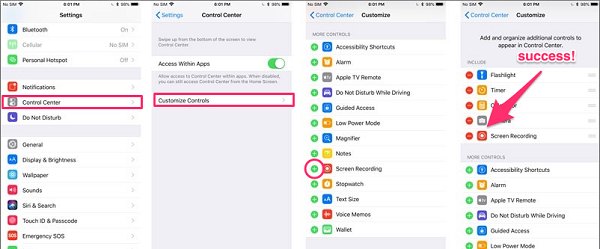
Trinn 1 Skjermopptaksfunksjonen er bare tilgjengelig for iOS 11 og nyere, så du må oppdatere iPhone-enheten din hvis du bruker en gammel versjon.
Trinn 2 Kjør Innstillinger-appen fra startskjermen, trykk på navnet ditt og naviger til Kontrollsenter-> Tilpass kontroller. Trykk på Plus-ikonet ved siden av skjermopptak for å legge det til i kontrollsenteret.
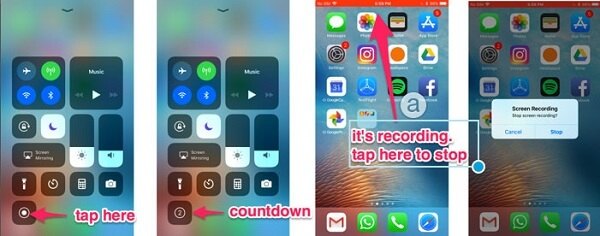
Trinn 3 Deretter berører du helt nederst på skjermen, og sveiper opp mot toppen av skjermen. Dette vil åpne Kontrollsenteret på iPhone. For iPhone X må du sveipe skjermen fra øverste høyre hjørne til høyre for hakket.
Trinn 4 Trykk på innspillingsknappen, så ser du en nedtelling på 3 sekunder. Spill av videoen eller spillet du vil spille inn. Når statuslinjen på toppen av skjermen blir rød, vil det som skjer på skjermen bli spilt inn.
Trinn 5 Vent til skjermopptaket er fullført, trykk på statuslinjen og trykk på Stopp-alternativet i popup-boksen. Det er flere alternativer for å definere format, framerate og andre parametere. Utdataene finner du i Bilder-appen din.
OBS: Denne funksjonen begrenser ikke lengden på skjermopptaket. Men jo lenger opptaket er, desto større blir utdatafilen. Så du må sørge for at enheten din har nok plass. På den annen side er det fortsatt mange som foretrekker det last ned QuickTime å spille inn iPhone-skjerm, delvis fordi den fungerer på en hvilken som helst iOS-enhet som kjører iOS 8 eller nyere.
Sjekk her for å vite mer om iPhone skjermopptakere.
Når det gjelder Android, er det ikke så enkelt å ta opp skjermbilder som å ta skjermbilder, fordi Google og produsenter ikke har gitt ut noen funksjon relatert til skjermopptak. Det betyr at du må bruke en tredjepartsapp for å oppnå oppgaven. Hvis du søker på skjermopptaker i Google Play Store, kan du få et stort fellesskap, som AZ Screen Recorder, Mobizen Screen Recorder, Stream, iRecosv. Vi bruker AZ skjermopptaker som eksempel for å vise deg hvordan du kan ta opp telefonskjerm på Android.
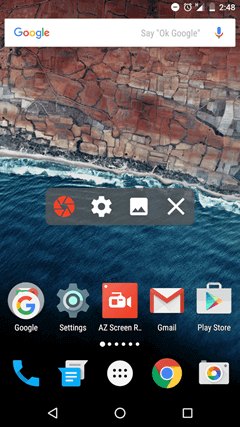
Trinn 1 Installer skjermopptaker-appen på telefonen din fra Play Store, og start den deretter fra appbrettet.
Trinn 2 Nå vil du få en flytende meny med fire knapper. Trykk på Gear-knappen for å åpne innstillingsskjermen. Her kan du stille inn oppløsningsoppløsning, bitrate og bildefrekvens. Trykk deretter på Tilbake for å gå tilbake til startskjermen.
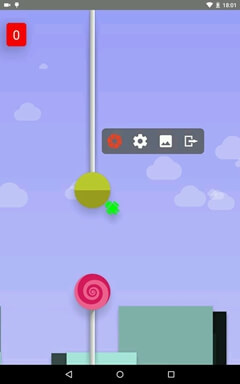
Trinn 3 Åpne spillet, videoen eller en hvilken som helst skjerm du vil ta opp. Trykk på opptaksknappen med et rødt kamerautløserikon på den flytende menyen. Dette vil begynne å ta opp telefonskjermen. Og du kan se en rød prikk blinker på skjermen. Trykk på den røde prikken, skjermopptaket vil pause.
Trinn 4 Etter å ha spilt inn det du ønsker, trekk ned varslingslinjen og stopp opptaket.
Trinn 5 AZ Screen Recorder integrerer ikke nedtellingsfunksjonen. I stedet gir den grunnleggende videoredigeringsverktøyene. Trykk på Bilde-knappen på den flytende menyen for å åpne innspillingen i videoredigeringsskjermen, og du kan trimme, klippe, beskjære innspillingen eller konvertere den til GIF.
OBS: AZ Screen Recorder er en gratis app tilgjengelig for Android 5.0 og nyere, men du må se annonser for å utveksle gratisfunksjonene. Og spillet ditt fryser i noen sekunder når det begynner å fungere.
Les mer Android-skjermopptakere her.
Det er en alternativ løsning å spille inn telefonskjerm, Aiseesoft Skjermopptaker. Hovedfunksjonene er:
1. Spill inn iPhone-skjerm eller Android-skjerm på datamaskinen med et enkelt klikk.
2. Overlegg stemmen din på video mens du spiller inn telefonskjermen.
3. Gi et bredt spekter av tilpassede alternativer for avanserte brukere.
4. Produser den høyeste utskriftskvaliteten ved bruk av avansert teknologi.
5. Eksporter skjermopptaket i MP4, AVI, MOV eller andre multimediaformater. (Finne MP4 skjermopptaker her)
6. Arbeid for alle iPhone- og Android-telefonmodeller, som iPhone XS / XS Max / XR / X / 8/7/6 / 6s / 5 eller tidligere og Android-enheter fra Samsung, LG, Sony, Moto, Google osv.
7. Forhåndsvis innspillingen med den innebygde mediespilleren.
Kort sagt, det er et av de beste alternativene du kan finne for å spille inn telefonskjerm på datamaskinen.
Hvordan registrere telefonskjerm med skjermopptaker

Trinn 1 Installer den beste telefonskjermopptakeren på datamaskinen
Skjermopptaker har to versjoner, en for Windows 10/8/7 / XP og den andre for Mac OS. Last ned og installer den rette på datamaskinen din, og start den fra skrivebordet. Velg Video Recorder på hovedgrensesnittet for å åpne telefonskjermopptakervinduet.
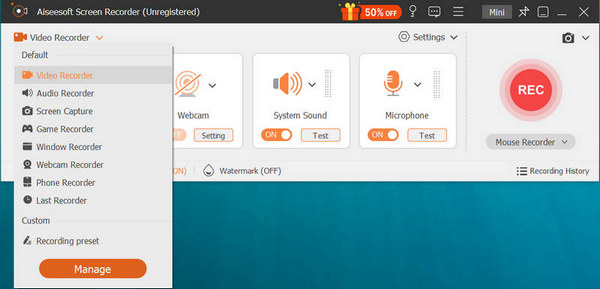
Trinn 2 Forberedelser for innspilling av telefonskjerm
Strøm telefonskjermen til datamaskinen din ved å bruke Reflektor. Aktiver skjerm og systemlyd, mens du deaktiverer webkamera og mikrofon. Det vil bare registrere hva som skjer på smarttelefonskjermen. Hvis du vil legge til stemmen din i videoen, slår du på mikrofonen samtidig. Still inn opptaksområdet i henhold til telefonskjermen, og endre volumet. For å få flere tilpassede alternativer, for eksempel utdataformat og mer, klikker du på Gear-ikonet for å åpne Innstillinger-dialogboksen.
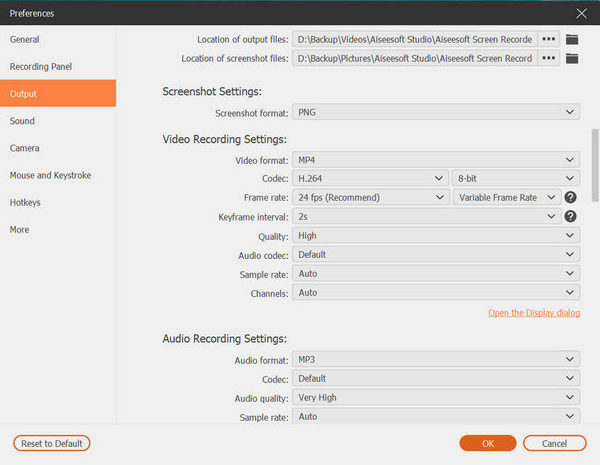
Trinn 3 Lag en telefonskjermoppføring med ett klikk
Trykk på REC-knappen i opptaksvinduet for telefonen, og åpne ønsket app eller skjerm på smarttelefonen. Når det er gjort, klikker du på stoppknappen igjen, så får du frem forhåndsvisningsvinduet. Hvis du er fornøyd med resultatet, klikker du på Lagre-knappen for å eksportere det.
Nå, bør du forstå at innspilling av telefonskjerm ikke er en veldig vanskelig oppgave hvis du gjør det på riktig måte. Først av alt er iPhone-eiere heldige siden skjermopptaksfunksjonen er integrert i iOS 11. Android-brukere trenger imidlertid ikke være triste, fordi det er mange titalls skjermopptakere fra tredjepart tilgjengelig i Play Store.
Til slutt, hvis du mener det ikke er praktisk å spille inn telefonskjerm på iPhone eller Android-telefon, foreslår vi at du prøver Aiseesoft Screen Recorder for å spille inn skjerm på datamaskinen. Du vil bli tiltrukket av den enkle arbeidsflyten og jevne opplevelser.